Запуск Canvas App на устройстве
Для запуска сма�ртапа на устройстве:
- Создайте проект.
- Привяжите к нему сценарий, который вы создали.
- Подключите устройство.
Привязка проекта Graph или Code
Если настройки смартапа находятся в проекте SmartApp, а сценарий находится в проекте Graph или Code, то для работы смартапа нужно связать настройки и сценарий. Для этого:
- Перейдите в проект SmartApp > вкладка Параметры.
- Выбери�те в разделе Сценарий смартапа тип сценария: Готовый сценарий, Code или Graph.
- Выберите в поле Сценарий название проекта, в котором находится сценарная логика.
- Нажмите кнопку Сохранить.
Убедиться, что проекты связаны можно на главной странице пространства. Если один проект связан с другим, то при наведении на карточку проекта отобразится следующая иконка:
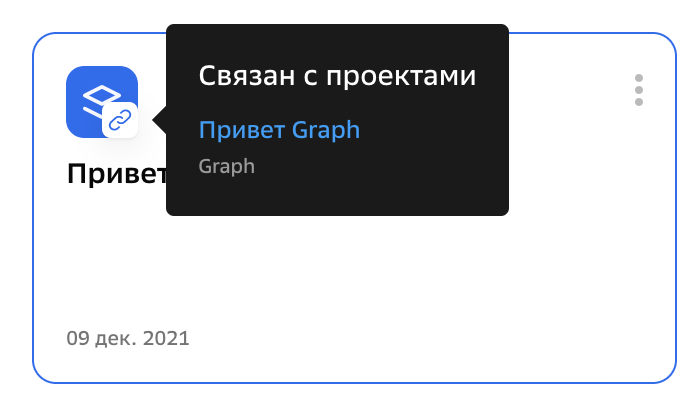
Запуск на устройстве
Владельцу пространства необходимо авторизоваться на устройстве или в приложении через тот же Сбер ID, что он использовал для входа в личный кабинет Studio. Иначе тестовый смартап не запустится.
Для запуска смартапа на устройстве попросите ассистента найти смартап по названию проекта: «Открой <название смартапа>». Вы также можете запустить смартап по активационному имени.
Для этого:
- Откройте проект смартапа.
- Перейдите в раздел Параметры.
- На вкладке Основные настройки задайте активационное имя смартапа, например, «капуста 48».
- Сохраните проект.
- П�опросите ассистента на устройстве найти смартап по активационному имени, например: «Запусти "капуста 48"».
Ассистент запустит смартап и вы сможете начать тестирование.
Чтобы другие члены команды могли протестировать смартап, пригласите их в свое пространство.